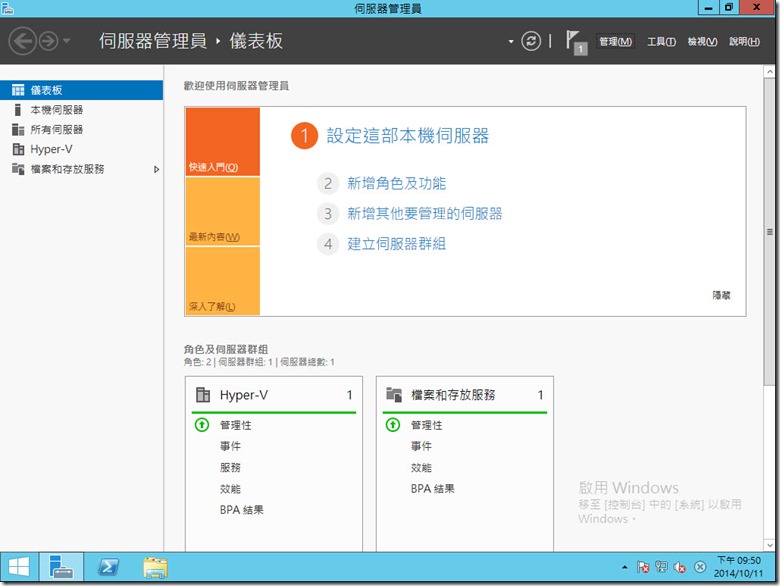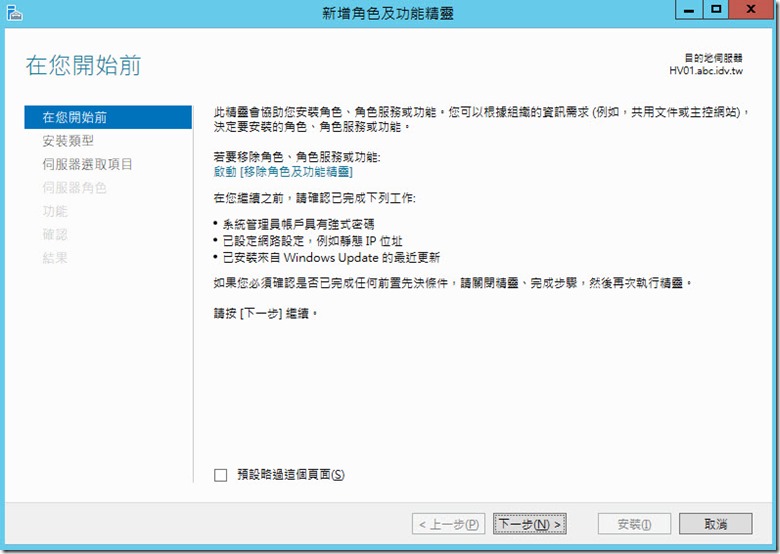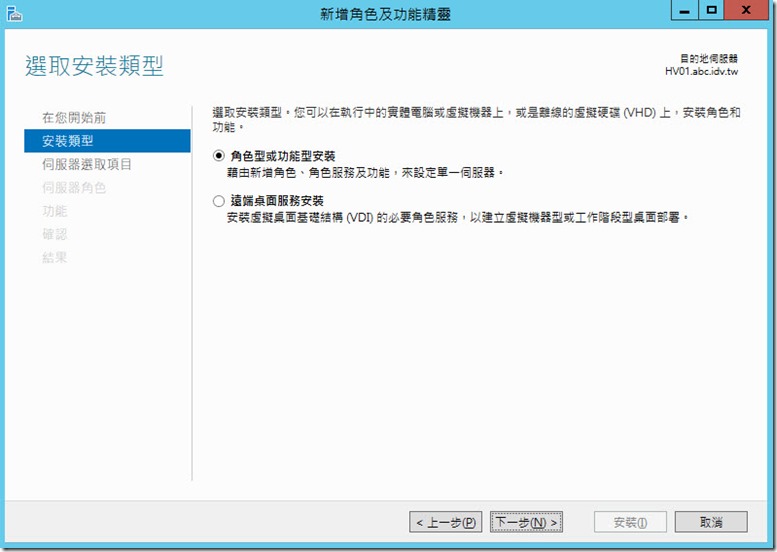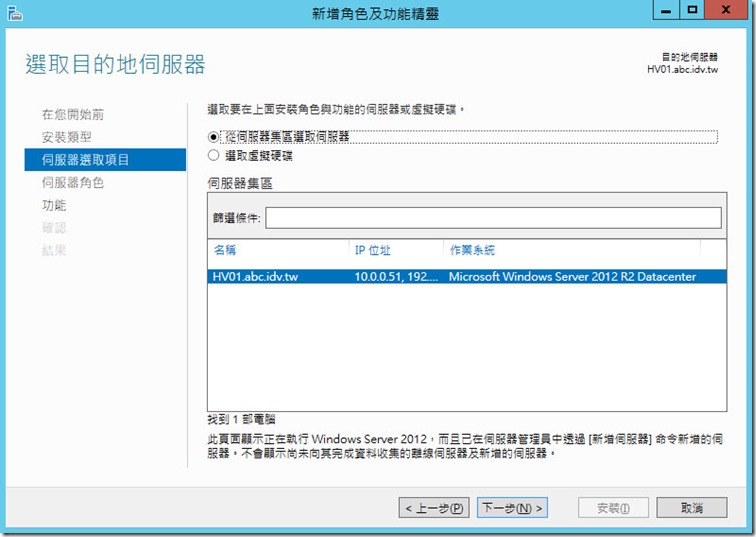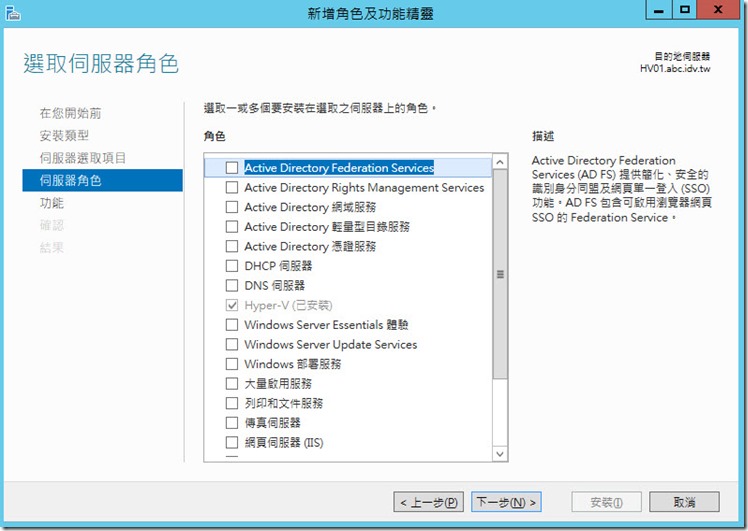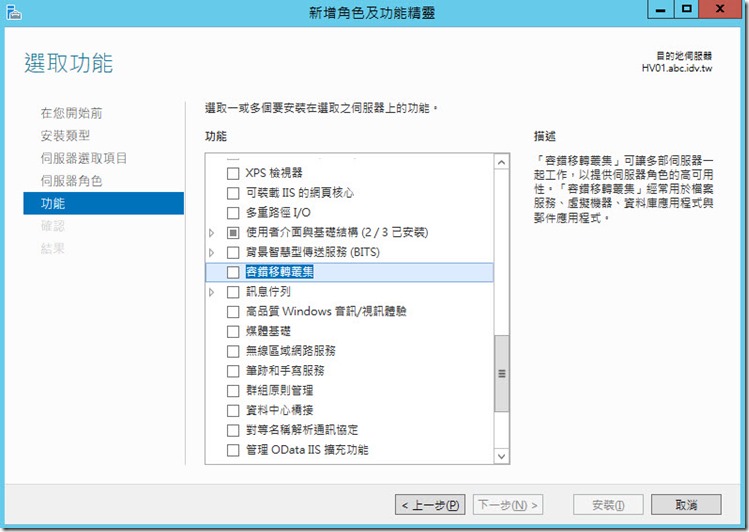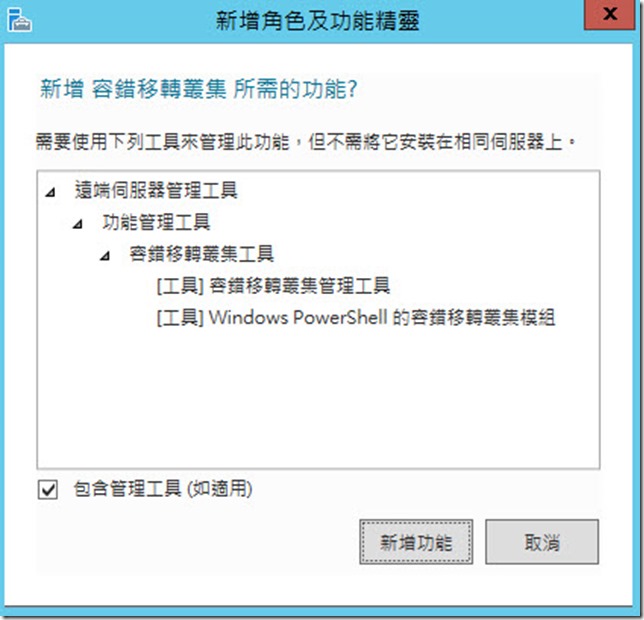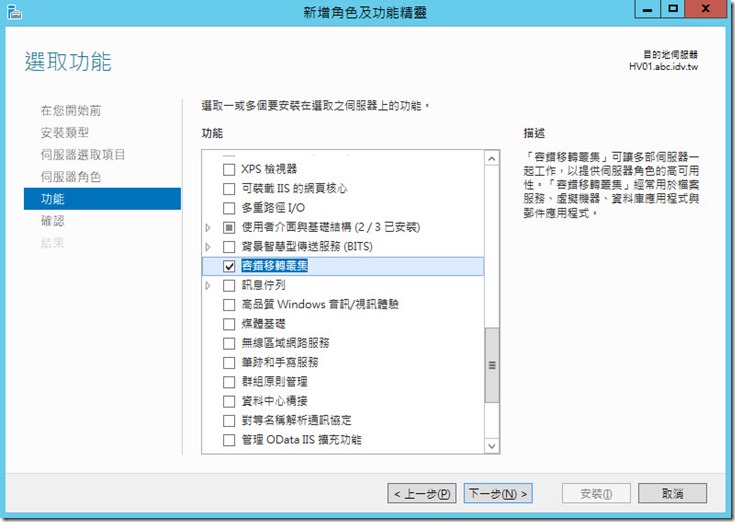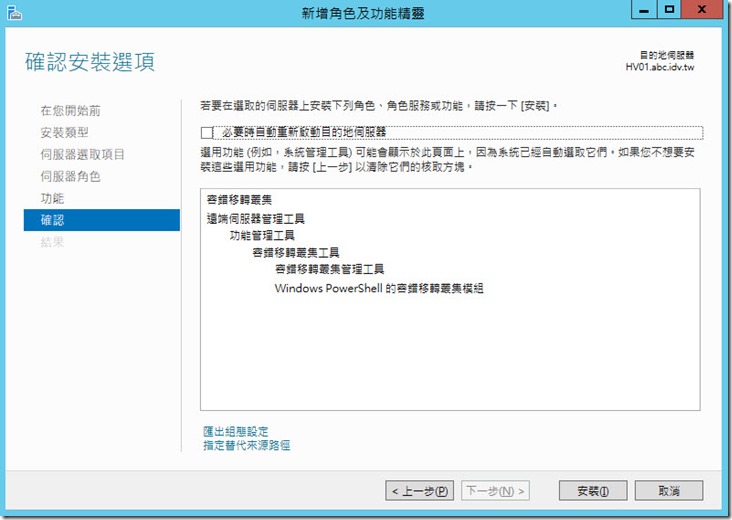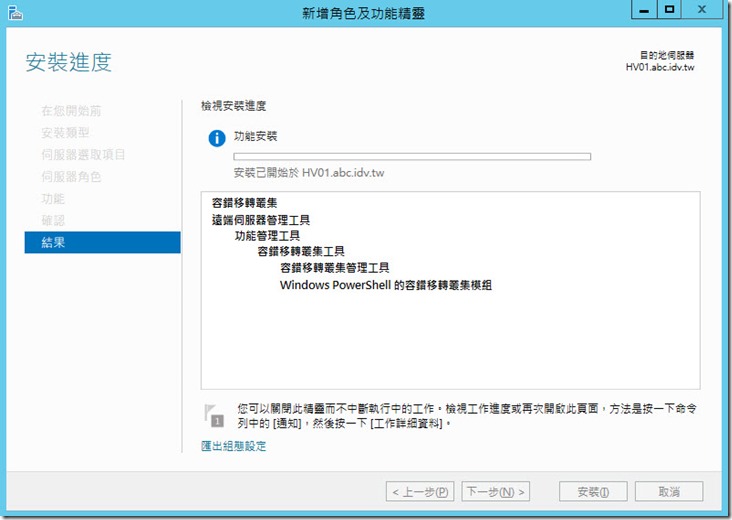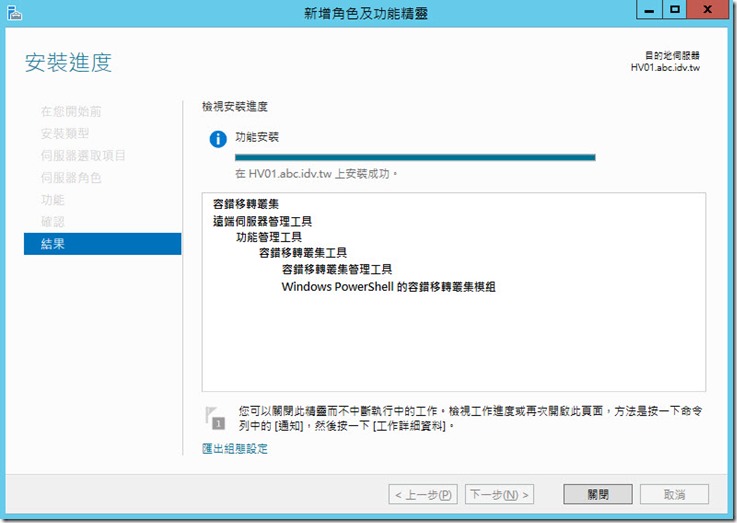Windows Server 2012 R2 容錯移轉叢集安裝
Hyper-V要架設叢集高可用性的環境,作業系統就要支援容錯移轉叢集的功能,這樣才可以是叢集內的節點,不過容錯移轉叢集功能預設不會啟用安裝,所以就必需要透過GUI或PowerShell方式安裝。
Ø Hyper-V Server 2012 R2的sconfig介面沒有選項可以安裝容錯移轉叢集,必需要自行輸入PowerShell才可以安裝容錯移轉叢集。
Step1: 伺服器管理員的管理,點選【新增角色或功能】。
Step2: 新增角色及功能精靈在您開始前,按【下一步】。
Step3: 選取安裝的類型,點選【角色型或功能型安裝】,按【下一步】。
Step4: 選取目的地伺服器從伺服器集區選取伺服器,若沒有統一管理多台伺服器的話,伺服器及區內應該也只會有一台伺服器,所以直接按【下一步】。
Step5: 選取伺服器角色,容錯移轉叢集不是一個伺服器角色,所以無需在此勾選,按【下一步】。
Step6: 選取功能勾選【容錯移轉叢集】,不要選擇到遠端管理工具的容錯移轉管理員。
Step7: 新增角色及功能精靈會詢問是否新增容錯移轉叢集所需的功能,按【新增功能】。若不想安裝容錯移轉叢集管理員,那就無需勾選【包含管理工具(如果適當)】。
Step8: 如下圖所示,容錯移轉叢集確實勾選後,另外也勾選多重路徑I/O(MPIO),按【下一步】。
Step9: 確認安裝選項,確認是否有安裝容錯移轉叢集和多重路徑I/O,按【安裝】。
Step10: 容錯移轉叢集和多重路徑I/O安裝完成,按【關閉】。無須重新開機。
Step11: 伺服器管理員的工具,點選【容錯移轉叢集】,容錯移轉叢集管理員介面如下圖所示。
Ø 容錯移轉叢集或容錯移轉管理員只能在網域的環境,伺服器在非網域的環境,就會出現您必須以網域使用者帳戶的身分登入,才可以管理容錯移轉叢集。

部落格:http://www.dotblogs.com.tw/jerry710822
My MVP Profile
https://mvp.support.microsoft.com/profile/Jerry